word2013怎样让文字上下左右都居中于页面?
1、举例,比如,下图中的文档,需要把文档中的这一段文字上下左右都居中于页面。

2、我们先把需要上下左右居中的文字全选中,

3、然后,按下CTRL+E ,快速把选中的文字左右居中。
如下图所示,文字已左右居中了。

4、保持文字在选中的状态。
点开“页面布局”选项卡,再在“页面设置”组右下角的小箭头这里点下。
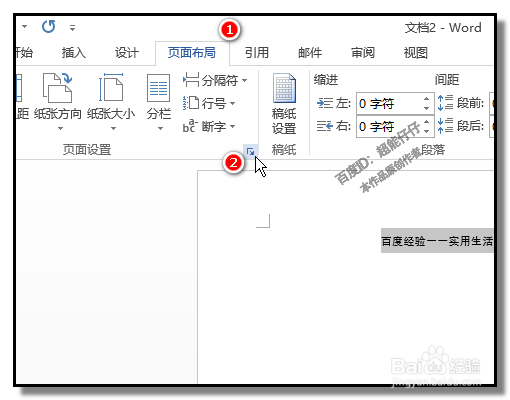
5、调出了页面设置的对话框;
在框的上方点“版本”这一项。

6、下方弹出相关的内容
我们在页面的垂直对齐方式这里的下拉三角点下,
(附言:本文首发:百度经验;本文禁止转载,违者必究!)

7、弹出的菜单中点:居中
再点确定。

8、点确定后,对话框关闭;
选中的文字即上下左右居中于页面。

声明:本网站引用、摘录或转载内容仅供网站访问者交流或参考,不代表本站立场,如存在版权或非法内容,请联系站长删除,联系邮箱:site.kefu@qq.com。
阅读量:186
阅读量:178
阅读量:110
阅读量:95
阅读量:36